“Meine iCloud hat wahrscheinlich keinen Platz mehr. Kann ich die WhatsApp-Sicherung auf dem iPhone beenden? " - Von diskussions.apple.com
Wenn in iCloud kein ausreichender Speicherplatz vorhanden ist, muss möglicherweise die WhatsApp-Sicherung gestoppt werden. Für Android-Benutzer, die WhatsApp normalerweise über das Google-Laufwerk sichern, können sie die automatische Sicherung aus Angst vor Datenlecks deaktivieren.
Teil 1. So stoppen Sie WhatsApp Backup auf dem iPhone
Es gibt drei Möglichkeiten, die WhatsApp-Sicherung auf Ihrem iPhone zu stoppen. Schauen wir uns die einzelnen Methoden genauer an.
1.1 Beenden Sie die iPhone-Einstellungen
Sie können eine automatische WhatsApp-Sicherung in den iPhone-Einstellungen einfach deaktivieren. Befolgen Sie dazu diese einfachen Schritte.
Schritt 1: Öffnen Sie die Einstellungen auf Ihrem iPhone und tippen Sie oben auf Ihren Namen.
Schritt 2: Wählen Sie "iCloud" und scrollen Sie nach unten, um "WhatsApp" zu finden.
Schritt 3: Schalten Sie den Schalter daneben um, um „WhatsApp“ auszuschalten. Dadurch wird die automatische Sicherung deaktiviert und WhatsApp kann nicht in iCloud gesichert werden.
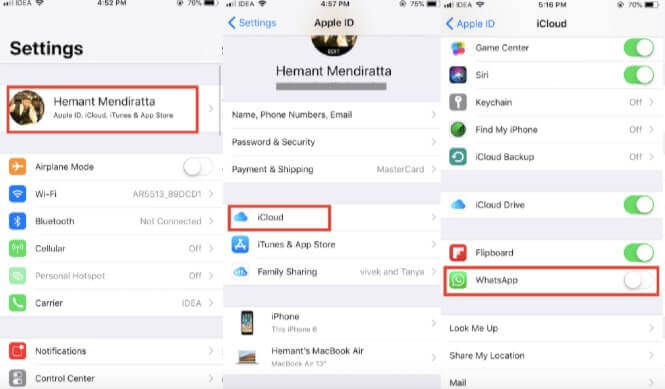
1.2 Deaktivieren Sie WhatsApp Backup von iCloud
Sie können die automatische WhatsApp-Sicherung in WhatsApp deaktivieren. Hier erfahren Sie, wie es geht.
Schritt 1: Öffnen Sie WhatsApp auf Ihrem Gerät und gehen Sie zu den "Einstellungen".
Schritt 2: Tippen Sie auf Chats > Chat Backup.
Schritt 3: Tippen Sie auf "Automatische Sicherung" und dann auf "Aus". Die automatische Sicherung in iCloud wird beendet.
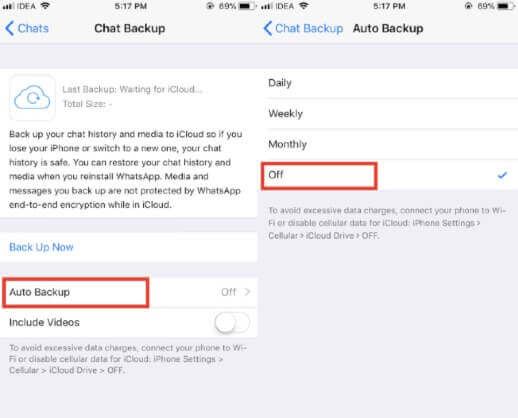
Sie können die oben beschriebenen Schritte ausführen, um die automatische Sicherungsfunktion wieder zu aktivieren.
1.3 Deaktivieren Sie die Netzwerkverbindung
Möglicherweise können Sie auch automatische Sicherungen deaktivieren, indem Sie einfach die Netzwerkverbindungen auf dem Gerät deaktivieren. Es ist jedoch darauf hinzuweisen, dass diese Methode andere Funktionen, Features und Apps auf dem Gerät behindern kann, einschließlich der Verhinderung der Aktualisierung der App.
Teil 2. So stoppen Sie WhatsApp Backup unter Android
Es gibt drei Möglichkeiten für Android-Gerätebenutzer, WhatsApp daran zu hindern, automatisch auf Google Drive zu aktualisieren. Sie umfassen Folgendes.
2.1 In den WhatsApp-Einstellungen
Gehen Sie folgendermaßen vor, um die WhatsApp-Sicherung von der Einstellung in WhatsApp aus zu stoppen:
Schritt 1: Öffnen Sie WhatsApp auf Ihrem Gerät und tippen Sie auf das Menü (die drei Punkte in der oberen rechten Ecke des Bildschirms).
Schritt 2: Wählen Sie nun "Einstellungen" und tippen Sie auf "Chats".
Schritt 3: Tippen Sie auf "Chat-Sicherung" und wählen Sie unter "Google Drive-Einstellungen" die Option "Auf Google Drive sichern".
Schritt 4: Tippen Sie auf "Nie", um die Sicherungshäufigkeit zu ändern, damit WhatsApp alle automatischen Sicherungen auf WhatsApp auf Ihrem Google Drive stoppt.
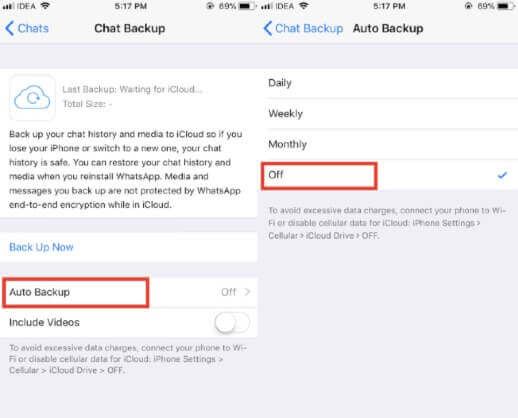
Sie können diesen Prozess auch verwenden, um den automatischen Sicherungsprozess erneut zu aktivieren, wenn Sie möchten.
2.2 Von Google Drive
Führen Sie die folgenden einfachen Schritte aus, wenn Sie automatische WhatsApp-Sicherungen von Google Drive deaktivieren möchten:
Schritt 1: Öffnen Sie die Google Drive-App auf Ihrem Gerät und tippen Sie auf die drei Punkte in der oberen rechten Ecke.
Schritt 2: Tippen Sie in den angezeigten Optionen auf "Backups".
Schritt 3: Sie sollten "WhatsApp Backup" sehen. Tippen Sie auf die drei Punkte (Menü) daneben.
Schritt 4: Tippen Sie auf "Diese Sicherung deaktivieren". Die automatischen WhatsApp-Sicherungen auf Ihrem Google Drive werden beendet.
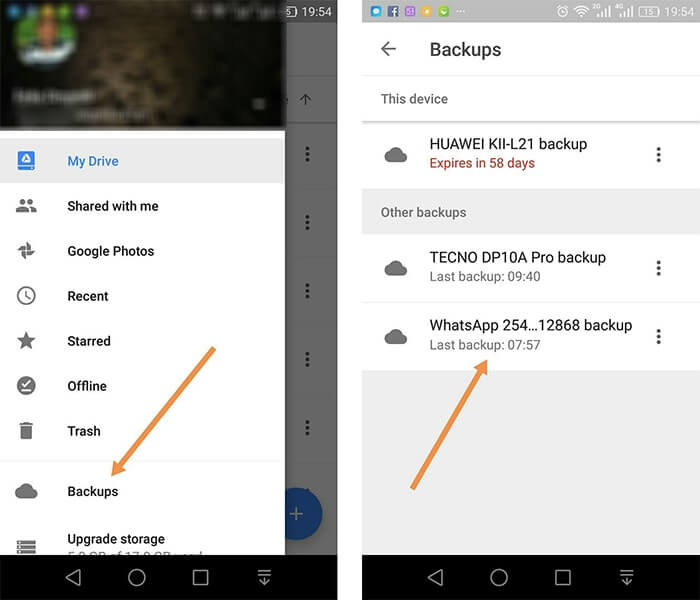
2.3 Deaktivieren Sie die Netzwerkverbindung
Möglicherweise können Sie auch automatische Sicherungen deaktivieren, indem Sie die Netzwerkverbindungen auf Ihrem Gerät deaktivieren. Öffnen Sie dazu einfach die Einstellungen auf Ihrem Gerät und deaktivieren Sie dann sowohl "Wi-Fi" als auch "Mobile Networks".
Dadurch werden die automatischen Sicherungen zwar deaktiviert, Sie können jedoch nicht auf Funktionen, Dienste und Apps zugreifen, für deren ordnungsgemäße Funktion eine Verbindung erforderlich ist.
Tipp: Sichern Sie WhatsApp ohne Speicherbeschränkung (KOSTENLOS)
Möglicherweise finden Sie eine iCloud- oder Google Drive-Alternative, um WhatsApp mit unbegrenztem Speicherplatz zu sichern. Dazu benötigen Sie jedoch ein Drittanbieter-Tool - Mobitrix WhatsApp Transfer -, mit dem Sie WhatsApp-Nachrichten mit der exklusivsten Technologie problemlos sichern können.
- Völlig kostenlos, um WhatsApp-Chats und -Anhänge ganz oder teilweise auf Ihrem Computer zu sichern. Ihre privaten Daten werden nicht in die Cloud hochgeladen oder durchgesickert.
- Die Software unterstützt nahtlos alle Android- und iOS-Gerätemodelle, einschließlich der neuesten Betriebssysteme Android 15 und iOS 18.
- Eine große Anzahl von WhatsApp-Nachrichten kann von Mobitrix ohne Speicherbeschränkung gesichert werden.

Jetzt haben Sie einige Möglichkeiten, die WhatsApp-Sicherung auf Ihrem Gerät zu stoppen. Wir müssen jedoch darauf hinweisen, dass eine Sicherung für die Sicherheit der Daten in Ihrem Konto weiterhin von entscheidender Bedeutung ist. Denken Sie daher auch beim Deaktivieren der automatischen Sicherungen daran, die Daten in Ihrem WhatsApp-Konto manuell auf Ihrem Computer oder Ihrer SD-Karte zu sichern. Sie wissen nie, wann Sie eine Sicherung benötigen, und es lohnt sich, eine zu haben.

